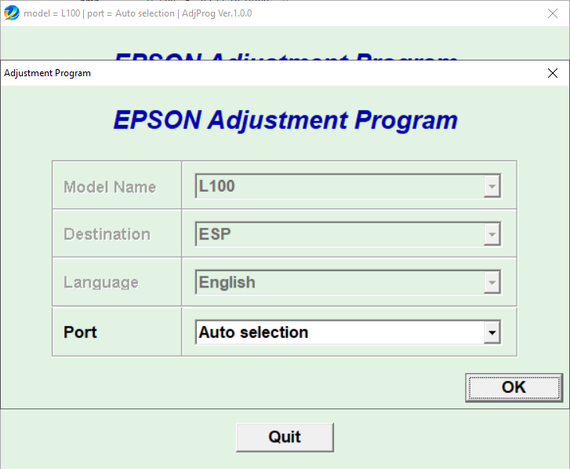
Сброс памерса Epson L120 — программа не требует активации!
При длительной работе принтеров и МФУ фирмы Epson происходит переполнение чернилами поглощающей прокладки и аппарат перестает печатать (ошибка E-11).
Эту прокладку простым языком называют «памперс» или «абсорбер». Если возникла такая необходимость используется сервисная программа Adjustment Program, которая позволит Вам произвести сбрасывание счетчика адсорбера. Для этого необходимо произвести некоторые действия, детальнее Вы можете ознакомиться в этой статье.
Программа может быть использована только к данным моделям принтеров
Детальнее со всеми функциями программы можно ознакомиться по ссылке.
Что необходимо знать:
- Для использования Adjustment Program должна быть установлена операционная система Windows;
- Работа производится только по USB;
- Сбрасываемые счетчики — Main, а также Platen pad counter;
- Полная версия (активирует все функции) подробнее;
- Применима только к данным моделям принтеров и МФУ;
ВАЖНО!!! Программа безлимитная на основные функции (сброс памперса и т.д..), не привязывается к компьютеру.
Программа уже активирована:
- Скачайте и распакуйте архив в отдельную папку на том компьютере, на котором она будет работать. (пароль: printerfix)
- Запустите файл AdjProg_ххх.exe
- Следуйте инструкции ниже.
- Принтер непременно должен быть подключен кабелем к USB порту.
- Кабель должен быть как можно короче и надлежащего качества.
- Очередь на печать должна быть пустой — не должно быть ни единого документа в ожидании печати.
- На ПК установлено много принтеров (нужно закрыть все лишние принтера).
Запустите файл AdjProg.exe. Нажмите кнопку “SELECT” для выборы Вашей модели принтера рис 1. Далее выберите порт подключения принтера рис 2.
Нажмите на кнопку “Particular adjustment mode”
Выберите опцию “Waste ink pad counter” и нажмите “OK”:
Отметьте поля «Main Pad countre» и «Platen pad counter», затем нажмите «check», чтобы получить текущую информацию счетчика. Теперь снова выберите «Main Pad countre» и «Platen pad counter», и нажмите кнопку «Initialization»
Появиться окно в котором нужно нажать ok для сброса счетчиков. Далее Нужно выключить принтер чтобы изменения вступили в силу и нажмите ok. Затем включите принтер и снова нажмиите ок. Ошибка абсорбера чернил на принтере Epson L120 теперь сброшены и он будет нормально печатать.
Epson L120 требуется техническое обслуживание. Обратитесь в сервисный центр. Adjustment program Epson L120
18.10.2016
Ремонт принтеров
33
Если ваш принтер Epson L120 выдал сообщение “Требуется техническое обслуживание. Обратитесь в сервисный центр.” необходимо выполнить сброс этой ошибки с помощью одной из сервисных программ.
Для этого вам потребуется программа, которую можно скачать по ссылке:
Скачать Adjustment program L120
или тут:
Скачать Adjustment program L120
Отличительной особенностью этой программы есть неограниченное количество сбросов счетчиков, в отличии от других программ.
Далее необходимо следовать инструкции:
- Программу скачали, активировали.
- Открываем папку с программой и запускаем файл Adjprog двойным щелчком мыши (рис. 2)
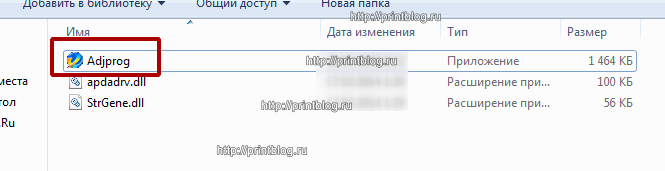
- В появившемся окне нажимаем кнопку Particular adjustment mode (рис. 3)
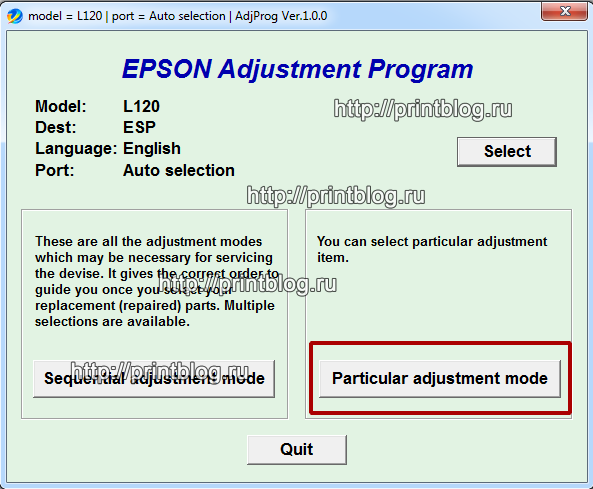
- Нажимаем двойным щелчком мыши пункт “Waste ink pad counter” (рис. 4)
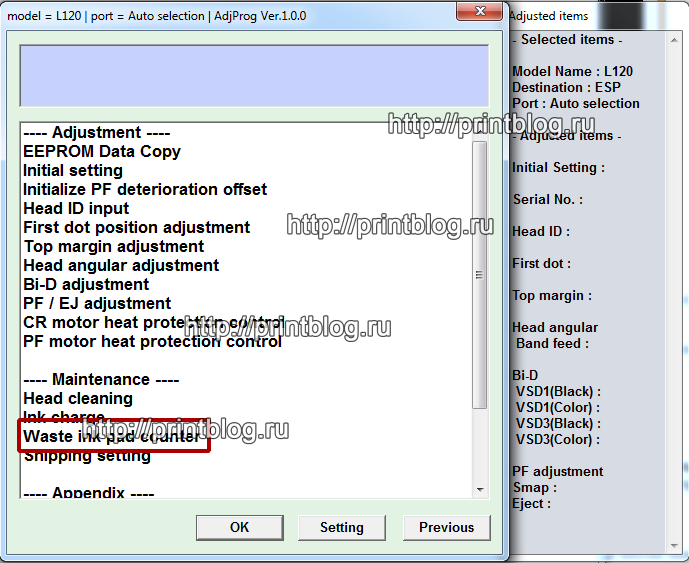
- Если возле Main pad counter поставить галочку и нажать кнопку Check, то мы сможем проверить текущее значения заполненности счетчика (рис. 5).
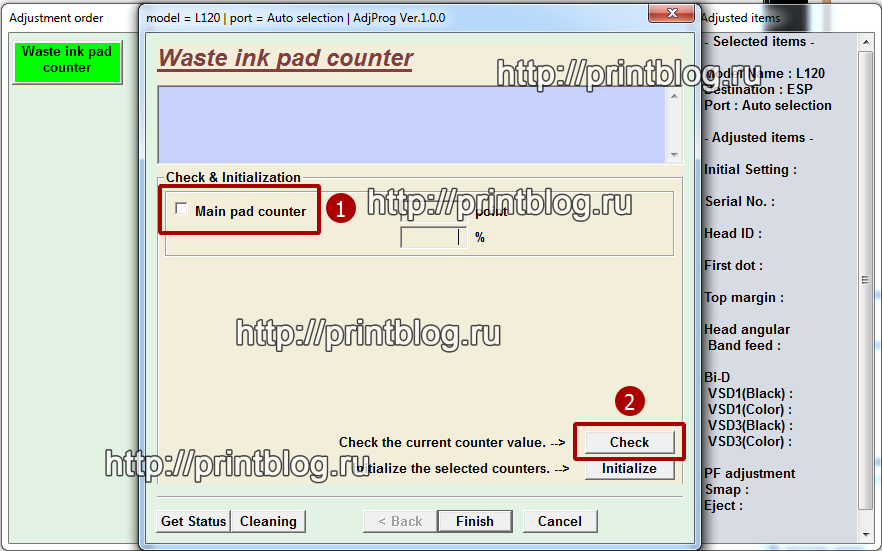
Прочитав значения, программа показывает, что счетчик переполнен на 100% (рис. 6), поэтому принтер в ошибке и не печатает
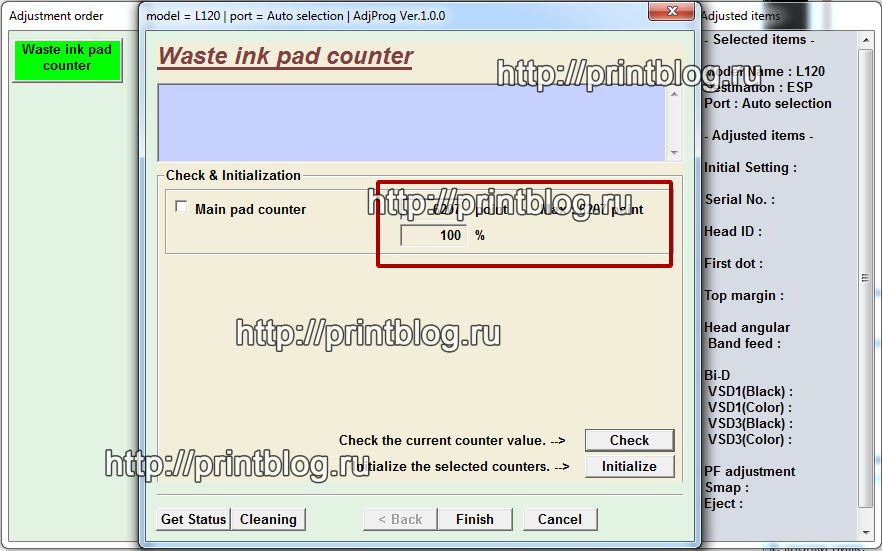
- Для сброса счетчика абсорбера (памперс, отработка), необходимо снова же поставить галочку возле пункта “Main pad counter”, и нажать кнопку “Initialization” (рис. 7)
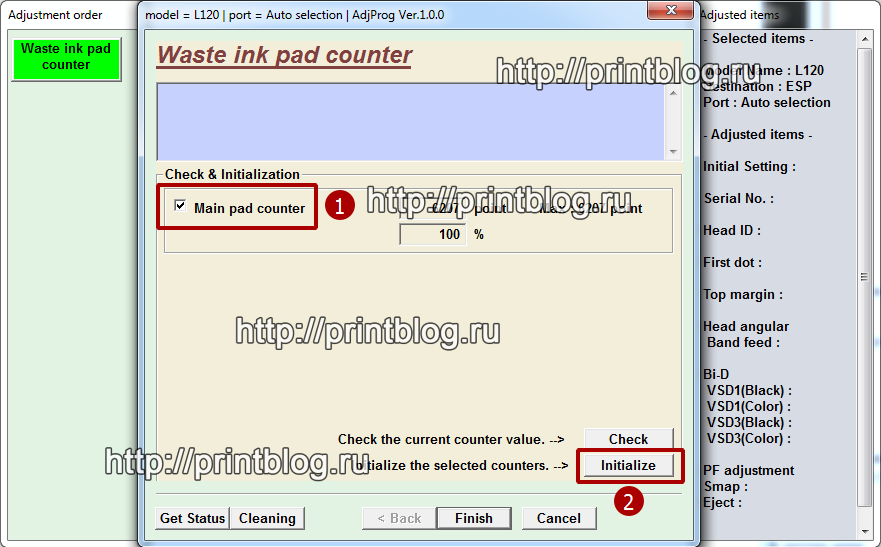
- Нажимаем “Ок” для подтверждения сброса ошибки (рис.

- Выключаем принтер кнопкой Вкл.\Выкл. и нажимаем “Ок” в программе (рис. 9)
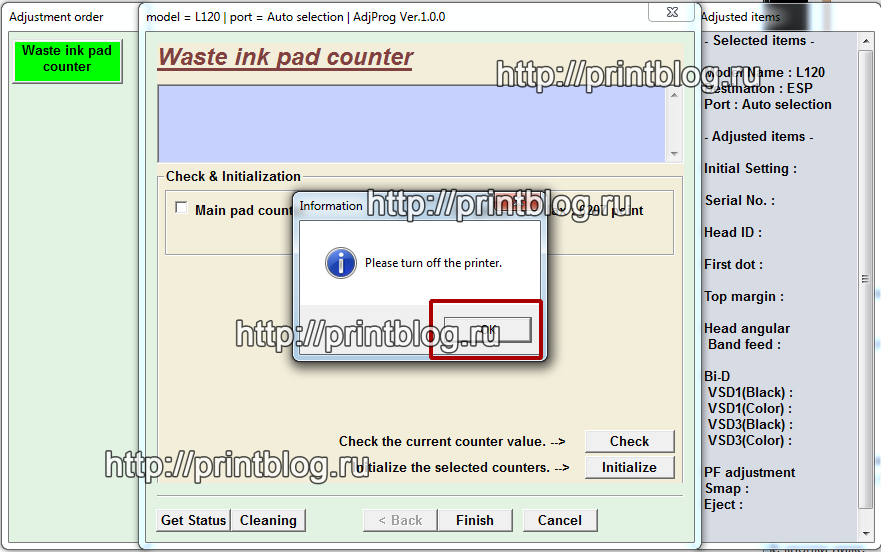
- Включаем принтер и продолжаем работу, ошибка сброшена.
Данная ошибка возникает в случае если вы очень много печатаете или делаете много прочисток печатающей головки из меню принтера. В данной ошибке нет ничего страшного, это нормальное поведение принтера, необходимое для того, что бы вы вовремя обслуживали принтер и чернила, которые собираются внутри принтера, не вытекли к вам на стол. Поэтому, ошибку сбросили, но задумайтесь над тем, что бы обслужить принтер.
Видео по работе с программой Adjustment program Epson L120, сброс ошибки “Требуется техническое обслуживание. Обратитесь в сервисный центр.”
Осуществить ремонт или прошивку вашего принтера в г. Симферополь вы можете в сервисном центре по ул. Старозенитная, д.9 (вход со стороны забора). Обращайтесь пожалуйста в рабочее время с 9.00-18.00 по номеру +7 (978) 797-66-90
Не забывайте оценить запись и поделится ей с друзьями в социальных сетях, нажав специальные кнопки ниже.
Не забудь оставить комментарий и подписаться на наш канал Youtube
Рекомендуемые товары:
-
В наличии
Код: 00021
Дамп микросхемы 25L1635 \ 25L3206E от принтера Canon IP2840
344.00 руб.
Купить -
В наличии
Код: 00019
Adjustment program для Epson Stylus SX230, SX235W
820.80 руб.
Купить -
В наличии
Код: 00026
Canon iR 1133a дамп микросхемы MX29LV160DT \ MX29LV160AT
459.00 руб.
Купить -
В наличии
Код: 00015
Adjustment program для Epson XP-103 (XP-100), XP-203, XP-207, XP-303, XP-306, XP-33, XP-406 (сброс памперса)
811.20 руб.
Купить
- Что такое памперс в принтере
- Как понять, что следует чистить и сбрасывать памперс
- Действительно памперс нуждается в чистке
- Поможет ли ручная прочистка памперса Epson
- Несколько слов про очистку абсорбера
- Какие способы сброса существуют
- Использование программ для сброса памперcа Epson
- PrintHelp
- Adjustment program
- INKCHIP WIC
- SSC Service Utility
- SPUA
В струйных принтерах марки Epson есть счетчик отработанных чернил, которые определяет, когда следует чистить или делать замену памперса (абсорбера). Если вовремя не сделать чистку, то чернила будут переливаться и загрязнять другие части печатающего устройства. Но даже с очищенным или новым абсорбером печать сразу не возобновится, так как программная часть принтера или МФУ будет считать, что памперс все еще переполнен. Именно поэтому необходимо сделать сброс памперса Epson, как только появится необходимость.
Инструкция ниже поможет обнулить памперс на принтерах Epson L222, L210, L120, L132, L355, XP-342, L110, L805, L312, L1300, L366, L800, L364, L3100, L3050, L3150, L382, G3400, L1800, L486, L386, 1410, G2400, G1400, L3101, L100, P50, L362, L3156 и других струйных моделях. В работе будем использовать разные программы для сброса.
Что такое памперс в принтере
Памперс (абсорбер, впитывающая подкладка) – это материал с впитывающей основной, который принимает на себя остатки чернил, которые не попадают на бумагу при печати. Служит защитным элементом, чтобы краска не попадала на другие внутренние элементы устройства. Внешне и на ощупь это обычная плотная поролоновая подкалка или другой пористый материал, способный не только впитывать, но и удерживать в себе чернила.
Как понять, что следует чистить и сбрасывать памперс
В каждой модели принтера сигнализация о переполненности памперса разная.
- Если принтер с дисплеем, то на экране может писать «Срок службы впитывающей подкладки чернила заканчивается» (или истек) или что принтер требует обслуживания.
- На принтерах без дисплея нужно обращать внимание световую индикацию, например, попеременное мигание лампочек «Чернила» и «Бумага».
- Если аппарат подключен к компьютеру, то при отправке задания на печать на экране монитора выскочит сообщение об истечении срока службы. Но появление уведомления необязательно, так как вместо словесного оповещения могут показываться коды ошибок. Для устаревших принтеров и многофункциональных устройств стандартным кодом будет E-10, а для более современных устройств E-11.
Точные значения той или иной индикации всегда лучше смотреть в документации к печатающей технике.
Действительно памперс нуждается в чистке
Любой подсчет в печатающих устройствах основан на анализе ресурса того или иного элемента по количеству распечатанных страниц. Например, в «мозгах» устройства Epson заложено, что памперса хватит на 1000 отпечатанных страниц, после чего и заблокируется печать с соответствующим уведомлением/индикацией.
На практике же памперс может заполняться медленнее, чем предусмотрено прошивкой принтера. Именно поэтому в случае возникновения сообщения, о том, что срок подкладки истек, не обязательно сразу разбирать устройство, промывать памперс или менять на новый. Некоторое количество страниц еще можно распечатать в текущем состоянии, но для этого выполняется сброс, чтобы разблокировать функцию печати.
Но все же лучше добраться до подкладки и убедиться, что чернила не выливаются. Если вовремя не промыть абсорбер, можно не только запачкать принтер и рабочее место, где стоит аппарат, но и привести к короткому замыканию на плате управления, если туда попадут чернила.
Поможет ли ручная прочистка памперса Epson
Промывка возобновит подкладку и даст возможность печатать еще много циклов без необходимости промывать вновь. Но программная часть не поймет, что абсорбер был очищен, поэтому без сброса не обойтись. Обнуление счетчика памперса в любом случае придется делать.
Несколько слов про очистку абсорбера
Рано или поздно, в зависимости от частоты и интенсивности печати чистить подкладку придется. В некоторых моделях Epson доступ к памперсу легко осуществим. В таком случае промывка без особых сложностей делается самостоятельно. Если очищать неправильно, с вредными средствами, то есть риск ухудшить качества впитывания, что повлечет необходимость покупки новой подкладки. Поэтому за чисткой, если она действительно нужна, лучше обратиться к специалистам в сервисный центр.
Два важных момента:
- Можно организовать вариант слива чернил в наружную емкость через трубочку в случае переполнения отработки. В таком случае процесс эксплуатации ограничится только сбросом.
- Вмешательство в любую работу принтера и программное обнуление ведет к потере гарантии.
Какие способы сброса существуют
Сбросить абсорбер на более или менее современной модели устройства «Эпсон» можно только через программу на компьютере. Есть разное программное обеспечение, которое хорошо справляется с поставленной задачей. Если какой-то способ не дал положительного результата, используйте другую программу.
Если говорить про старые принтеры, то сброс был возможен с помощью кнопок на панели управления оргтехникой. Точную комбинацию и последовательность нажатия кнопок нужно узнавать в инструкции по эксплуатации.
Использование программ для сброса памперcа Epson
Практически всегда обращаются к нескольким утилитам по сбросу:
- PrintHelp;
- Adjustment program;
- SSC Service Utility;
- SPUA.
PrintHelp
Позволяет сбрасывать многие наименование техники Epson и Canon, но бесплатно сбросить выйдет сильно ограниченный список моделей. Для разблокировки той или иной модели потребуется коды для сброса, которые придется покупать, но можно попробовать отыскать ключи и в интернете.
Первый сброс до 80% можно сделать бесплатно, если использовать тестовый код «TRIAL». Стоимость кода в России 599 рублей, для Украины – 199 грн.
Официальный сайт PrintHelp
Скачать PrintHelp для Windows
Скачать для macOS
После запуска программы сразу можете узнать, поддерживается ли ваш аппарат Epson. Перейдите на вкладку «Поддерживаемые модели» и отыщите в перечне свою.
Инструкция по сбросу с PrintHelp:
- принтер должен быть подключен к ПК и находиться во включенном состоянии;
- в левой части утилиты отобразится подключенный аппарат, выберите его;
- справа откройте вкладку «Управление» и нажмите на «Сбросить счетчики отработки».
Adjustment program
Самая популярная программа, которую больше всего ищут владельцы принтеров в интернете. Дает возможность производить сброс неограниченное количество раз полностью бесплатно.
Но есть и существенный недостаток – нет единой программы, которая подходила бы для всех моделей сразу. В сети «гуляет» множество версий, вплоть до того, что под конкретную модель печатника нужно найти индивидуальную версию Adjustment program. А всего насчитывается несколько десятков модификаций утилиты.
- Загрузите нужную версию софта и запустите на компьютере.
- Утилита должна сразу определить модель подключенного устройства. Посмотрите, чтобы в окне возле слова «model» была указана точная модель. Если написанное отличается от действительности, воспользуйтесь кнопкой «Select» справа и выберите из списка нужную модель.
- Кликните по «Particular adjustment mode».
- Двойным щелчком мышки активируем опцию «Consumables maintenance counter» (иногда называется «Waste Ink Pad Counter»).
- Поставьте галочки возле «Main pad counter» и «Platen pad counter» и нажмите «Check».
После анализа появятся процентные значения обоих показателей.
- Снова отмечаем оба счетчика и кликаем по «Initialization».
- Выключите и включите аппарат с кнопки, дождитесь полной загрузки устройства.
- Еще раз выполните пункт «5», чтобы убедиться в успешном сбросе чернил Epson – процентные значения должны быть обнулены.
- Нажмите «Finish».
INKCHIP WIC
Одна их лучших по стабильности своей работы программ. Простейший интерфейс, который даже не нуждается в описании алгоритма действий.
Единственный минус – полностью платный сброс Epson – сама утилита в свободном доступе, а вот для конкретной модели аппарата потребуется одноразовый код обнуления.
Скачать на русском языке
Стоимость при покупке одного ключа — $9.99, а если купить сразу три, то цена всего $5.99 за ключ.
Как сбросить:
- Откройте программу.
- Выберите «Счетчик отработки».
- Выберите свое устройство.
- Нажмите «Обнуление счетчика» и укажите приобретенный код.
- Подтвердите сброс.
- Перезагрузите аппарат кнопкой вкл/выкл.
SSC Service Utility
Программа распространяется бесплатно, перечень устройств к сбросу сильно ограничен, преимущественно старые принтеры компании Epson.
- Посмотреть полный перечень — https://www.ssclg.com/epsons.shtml.
- Скачать по ссылке в самом низу страницы https://www.ssclg.com/epson.shtml.
Инструкция:
- Запустите софт.
- Перейдите на вкладку «Настройки».
- Отыщите и выберите сбрасываемую модель печатающего агрегата.
- Сверните программу в системный трей, нажав на крестик окна (не закроется).
- На панели задач в правом нижнем углу нажмите по иконке программы правой кнопкой мышки.
- Выберите «Счетчик отработки»-«Сбросить счетчики отработки».
- Выключите и снова включите печатник, попробуйте продолжить печать.
SPUA
Бесплатное сервисное приложение для сброса.
Больше не поддерживается, на замену пришла утилита PrintHelp, но скачать еще есть возможность по ссылке ниже.
Нажмите, чтобы скачать
- После скачивания распакуйте архив, запустите программу.
- Нажмите «Обновить» на панели инструментов, если принтер еще не отобразился в рабочем окне программы.
- По кнопке «Проверить» можно увидеть ресурс счетчика.
- Для сброса нажмите «Обнулить» и введите платный код, если этого требует модель девайса.
- Перезагрузите принтер или МФУ
Некоторые устройства сбрасываются бесплатно.
The printer displays an error and will not print?
- On any Epson printer, an overflown waste ink counter blocks the printer’s operation. This problem is not a malfunction, and you can fix it yourself.
- Want to reset the Waste Ink Counter on your Epson L120 printer and keep on printing?
Install the utility for Windows, Mac OS or Linux!
Free download
Содержание
- 1 Что такое памперс в струйном принтере?
- 2 Когда нужно делать сброс?
- 3 Способы сброса
- 3.1 Ручная промывка
- 3.2 Программы для обнуления
- 3.2.1 PrintHelp
- 3.2.2 Adjustment program
- 3.2.3 SSC Service Utility
- 3.2.4 SPUA
Что такое памперс в струйном принтере?
Когда картридж или печатающая головка заканчивают процесс печати, на их поверхности гарантированно остается небольшое количество остатков красителя. То же самое происходит при выполнении автоматического обслуживания или печати фотографий без полей. Чтобы они не засыхали на поверхности и тем самым не выводили из строя дорогостоящие детали устройства, в конструкции принтера отведено особое место для «хранения» таких лишних чернил. В большинстве случаев подгузник представляет собой абсорбирующий пену или пористый материал, называемый «войлок», который абсорбирует большое количество жидкости. У бюджетных моделей он маленький или не очень качественный, у более дорогих — чуть лучше.
У моделей принтеров Epson он находится в специальном пластиковом контейнере в нижней части устройства. Часто производитель встраивает специальный датчик для контроля наполнения бака с краской. Как только предел достигнут, печатающее устройство автоматически прекращает печать, чтобы дальнейшие операции не повредили другие блоки устройства.
Есть модели принтеров Epson, в которых датчики не используются, но мониторинг выполняется на программном уровне. Им часто нужно сбросить подгузник.
Когда нужно делать сброс?
Абсолютно все модели принтеров Epson, независимо от возраста, поставляются со встроенным программным обеспечением, контролирующим работу устройства в режиме онлайн. В новых моделях все ошибки и предупреждения отображаются на дисплее печатающего устройства. А старый Epson сообщает о проблемах только индикаторами. Если на экране появляется четкое сообщение, например, «Заменить абсорбер», то в случае с индикаторами сложнее. О такой неисправности можно «сказать» по попеременному миганию лампочек, обозначенных изображениями «Бумага» и «Капля». Эта комбинация типична для 90% принтеров Epson.
Для принтеров, подключенных к компьютеру или ноутбуку, независимо от способа подключения, при попытке распечатать любой документ или изображение появится небольшое окно с ошибкой. Он не всегда дает текстовое описание проблемы. Часто это специальный служебный код. Для более новых моделей принтеров Epson это «E-11», для более старых моделей — «E-10». По инструкции к технике в таких ситуациях следует немедленно отнести в сервисный центр для замены поглотителя. Но это не всегда целесообразно с экономической точки зрения.
Способы сброса
Есть два варианта продолжения печати на струйном принтере Epson. Первый требует прямого вмешательства, а второй является программным и выполняется с помощью специального программного обеспечения.
Ручная промывка
Суть этого варианта — физическая очистка поролона (поглотителя), который находится в специальном пластиковом отсеке. В совокупности такая конструкция называется «приманкой» принтера. Этот физический «сброс» помогает, а в некоторых случаях просто необходим. Но не на всех моделях Epson легко и просто снять это «полотенце». Иногда могут потребоваться специальные знания, чтобы помочь в этой ситуации. Также может потребоваться разобрать принтер, чтобы снять его. Но лучше с такой процедурой обратиться к специалистам сервисного центра.
Еще несколько важных моментов:
- Если вы заранее позаботитесь об отходах чернил, вы можете приобрести специальный комплект для организации автоматического слива красителя.
- Следует помнить, что разборка принтера для стирки впитывающей «губки» или восстановления подгузника с помощью программного обеспечения приведет к потере гарантии на оборудование.
Программы для обнуления
Такой вариант позволит вам не пачкать руки в прямом смысле этого слова. Для принтеров Epson серии L и аналогичных используется специальное программное обеспечение для полной перезагрузки. Это возможно благодаря способу расчета загрязнения поглотителя в этих моделях. Он вырабатывается системой управления устройства и не определяется реальной
датчик внутри отсека. Подборка программ с инструкциями по применению представлена ниже. Но перед тем, как начать процесс, следует проверить реальное состояние поглотителя.
- Если подгузник действительно заполнен, излишки чернил вытечь. И в зависимости от конструкции резервуара и его расположения внутри принтера жидкость может попасть в устройство. При таком контакте с микрокартами карты легко и быстро выходят из строя из-за короткого замыкания.
- Еще одна особенность принтеров Epson серии L — это работа печатающей головки. После каждого задания на печать PG автоматически перемещается в определенное место для очистки. Он должен быть сухим, и если поглотитель будет слишком заполнен, головка не будет очищена. В результате чернила остаются на ее поверхности и со временем там сохнут. Такое развитие событий сначала ухудшает качество печати, а затем способствует выходу из строя парогенератора без возможности ремонта и восстановления.
Каков вывод? Если вы решили разгрузить подгузник, прежде всего следует визуально проверить фактическое физическое наполнение поглотителя. Вымойте его вручную или при необходимости замените новым. В среднем поролоновой губки хватает на две-три свалки.
Для большого количества моделей струйных принтеров поглотитель сбрасывается нажатием определенной комбинации клавиш на панели корпуса. Но это не всегда работает с принтерами Epson, поэтому вам нужно использовать опцию сброса подгузников с помощью специальных утилит. Теперь рассмотрим основные.
PrintHelp
Помимо печатающих устройств Epson, программа также работает с оборудованием других производителей струйных принтеров. Чтобы сбросить счетчик подгузников с помощью PrintHelp, следуйте этим инструкциям:
- Загрузите необходимые файлы с официального сайта printhelp.info.
- Запустите утилиту на своем компьютере или ноутбуке, к которому подключен принтер.
- Через некоторое время его значок должен появиться слева в окне программы.
- Выбери это.
- Затем перейдите во вкладку «Управление».
- Затем найдите и нажмите кнопку «Сбросить обработку».
Некоторые модели Epson могут потребовать платные ключи для выполнения сброса. Но сначала попробуйте поискать в Интернете бесплатные варианты.
Adjustment program
Если вы решили использовать именно эту программу, вы должны знать, что для каждой модели принтера или серии устройств существует отдельная версия программы настройки. Скачивая утилиту, обратите внимание на принтеры, для которых она предназначена. Для восстановления действуйте следующим образом:
- Загрузите программу настройки для Epson на свой компьютер.
- Запустите программу и сразу обратите внимание на текст вверху окна. Там рядом с «model =» должна быть указана модель принтера. Если нет, нажмите кнопку «Выбрать» и выберите модель печатающего устройства из списка «Название модели.
- Теперь найдите кнопку «Режим особой настройки» в правой части окна».
- Теперь должно открыться новое окно, в котором среди списка различных служебных функций вы должны найти «Счетчик обслуживания расходных материалов» (также называемый «Счетчик буфера отходов»). Активируйте функцию двойным щелчком левой кнопки мыши.
- Затем вы должны отметить две записи «Счетчик основных площадок» и «Счетчик площадок опорных столов».
- Теперь, нажав «Подтвердить», мы обнаруживаем реальные данные с датчиков.
- Если определение прошло успешно, инициализацию можно безопасно выполнить с помощью кнопки «Инициализация».
- Затем выключаем принтер и через 20-30 секунд снова включаем. Вы должны увидеть уведомление об успешном сбросе.
SSC Service Utility
Если вы используете одну из более старых моделей Epson, указанные выше программы не всегда могут помочь вам с восстановлением. В таких случаях специалисты используют служебную программу SSC. Но в последних выпусках был добавлен большой список новых моделей. Процедура использования этой утилиты следующая:
- Загрузите служебную программу SSC с веб-сайта www.ssclg.com/epson.shtml.
- Запустите и откройте окно настроек (в интерфейсе оно называется таковым).
- Найдите свою модель Epson в списке установленных принтеров.
- Теперь утилиту можно закрыть. Но на самом деле он будет сложен в лоток.
- Теперь его можно найти справа внизу рядом с часами.
- Щелкните по нему правой кнопкой мыши.
- Теперь вы увидите контекстное меню, в котором выберите раздел «Счетчик работ», затем «Сбросить счетчик работ».
- Перезагрузите принтер.
SPUA
Эта инструкция была бы неполной, если бы мы не упомянули такую утилиту для сброса колодок принтеров Epson, как SPUA. Работа с ним очень проста и сводится к следующим действиям:
- Скачайте SPUA
- Распаковать и запустить.
- В левом окне отметьте принтер мышью.
- Найдите его справа в списке.
- Вверху главного меню нажмите кнопку «Сброс». Все будет происходить бесплатно, если модели не нужно вводить платный код.
- Выключите и снова включите устройство.
Источники
- https://printeru.info/remont/sbros-pampersa-epson
- [http://www.MasterVintik.ru/servisnaya-programma-dlya-printerov-printhelp/]
[свернуть]

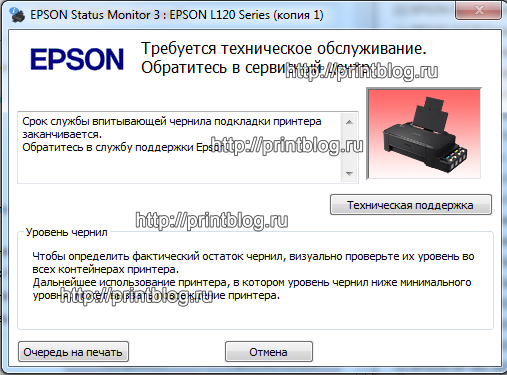











 После анализа появятся процентные значения обоих показателей.
После анализа появятся процентные значения обоих показателей.





